随着现代计算机的广泛应用,Windows操作系统作为最常见的操作系统之一,在用户中拥有庞大的用户群体。然而,很多用户在使用Windows时会遇到启动故...
2025-06-19 136 ??????
在使用联想一体机的过程中,随着时间的推移,系统可能会出现各种问题,例如运行缓慢、软件冲突等。此时,重装系统是一个解决问题的有效方法。本文将详细介绍如何重装联想一体机系统Win7,并提供注意事项,让您轻松完成操作。
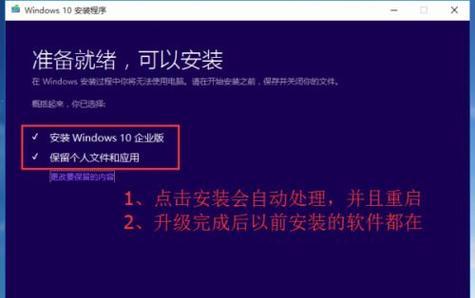
备份重要数据
在进行系统重装之前,首先要备份重要的文件和数据,以免丢失。可以将这些文件复制到外部硬盘、U盘或云存储中,确保数据的安全性。
获取Win7安装镜像
在进行联想一体机系统重装之前,需要准备一个Win7安装镜像。您可以从官方网站下载或向联想客服索取。

制作安装盘或U盘
将下载好的Win7安装镜像制作成安装盘或U盘。可以使用工具软件如UltraISO或Rufus进行制作,确保制作过程中没有错误。
设置引导顺序
将制作好的安装盘或U盘插想一体机,重启电脑并进入BIOS设置。在启动选项中,将安装盘或U盘设为首选启动设备。
进入系统安装界面
重启电脑后,系统将会自动从安装盘或U盘启动,并进入Win7安装界面。按照提示语言、时区、键盘布局等设置,点击“下一步”。
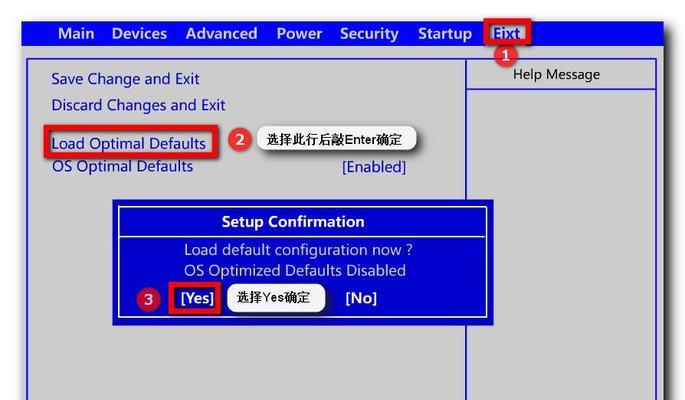
选择安装类型
在安装界面中,选择“自定义(高级)”安装类型,这样可以进行系统分区和格式化操作。
清空系统分区
找到联想一体机的系统分区,在安装界面中点击“删除”按钮,然后点击“新建”按钮创建新的系统分区。
格式化系统分区
选中新创建的系统分区,在安装界面中点击“格式化”按钮,将原来的文件全部清除。
开始安装系统
完成格式化后,选择新创建的系统分区,点击“下一步”按钮开始安装Win7系统。系统将自动进行文件拷贝和安装过程。
设置用户名和密码
在安装过程中,系统会要求设置用户名和密码。请根据需要设置您的登录账户和密码,并妥善保管。
等待系统安装完成
系统安装过程需要一段时间,请耐心等待。电脑可能会自动重启几次,属于正常现象。
安装驱动程序
系统安装完成后,联想一体机的硬件设备可能无法正常工作,需要安装相应的驱动程序。可以从联想官方网站下载并安装相关驱动。
安装常用软件
除了驱动程序,还需要安装常用的软件,如浏览器、办公套件等。可以根据个人需求进行选择和安装。
更新系统和软件
在重装系统完成后,建议及时更新操作系统和已安装软件,以获得更好的使用体验和系统稳定性。
通过本文提供的详细教程,相信您已经了解了如何重装联想一体机系统Win7的步骤和注意事项。重装系统可能会导致数据丢失,请务必提前备份重要文件。同时,在整个安装过程中要耐心细致,确保操作正确,以免出现问题。祝您成功完成系统重装!
标签: ??????
相关文章

随着现代计算机的广泛应用,Windows操作系统作为最常见的操作系统之一,在用户中拥有庞大的用户群体。然而,很多用户在使用Windows时会遇到启动故...
2025-06-19 136 ??????

随着计算机系统的更新换代,PE(PreinstallationEnvironment)系统成为了计算机维护和故障排除的重要工具。本文将详细介绍如何使用...
2025-06-19 147 ??????

随着科技的不断发展,笔记本电脑成为人们工作和学习的必备工具。然而,有时我们可能会遇到笔记本电脑蓝屏的问题,这给我们带来了很大的困扰。本文将详细介绍如何...
2025-06-18 170 ??????

i4590处理器是英特尔第四代酷睿系列处理器之一,它在游戏性能和多任务处理方面表现出色。本文将探讨以i4590处理器玩剑灵这款大型多人在线角色扮演游戏...
2025-06-18 114 ??????

随着智能手机的快速发展,越来越多的用户尝试着给自己的手机刷入第三方系统,其中以刷入CM(CyanogenMod)系统最为常见。然而,一些用户担心这样的...
2025-06-18 187 ??????

作为一款备受关注的智能手机,i9502凭借其出色的功能和性能成为了用户们的首选。本文将从各个方面详细介绍i9502的特点,让读者更加了解这款智能手机。...
2025-06-17 185 ??????
最新评论